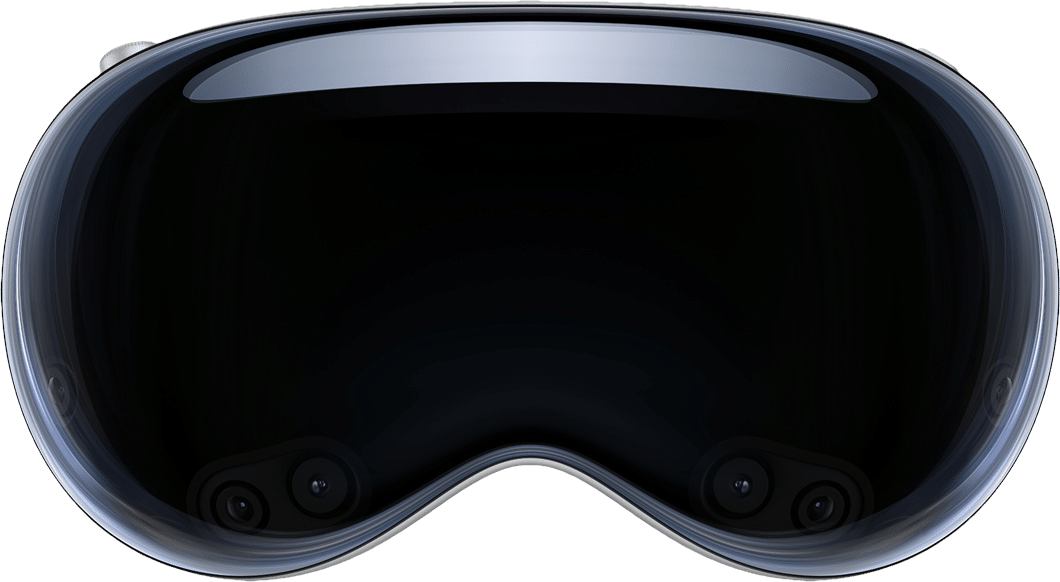O Apple Vision Pro é o primeiro “computador espacial” da Maçã. Seguindo as nossas dicas envolvendo como usar os recursos mais básicos desse dispositivo, hoje vamos mostrar como capturar a tela e fazer uma gravação de vídeo do que está sendo mostrado no momento.
Isso é ideal para quem quer mostrar algo, como um aplicativo interessante ou outra interação que está sendo feita com o visionOS, sistema operacional que equipa o headset.
Confira! 😉
Como capturar a tela do Apple Vision Pro
Há duas maneiras de tirar uma captura de tela no aparelho.
- Pressionando, simultaneamente, o botão superior e a Digital Crown.
- Usando a Siri, bastando dizer “Siri, take a screenshot”.
Lembre-se de que o seu ambiente (os Environments) e os apps aparecerão na captura — com exceção daqueles que estiverem protegidos de alguma forma, como streamings de vídeos.
Como gravar a tela do Apple Vision Pro
Primeiramente, abra a Central de Controle. Para isso, olhe para cima do Apple Vision Pro até que uma setinha verde apareça. Depois, dê um “clique” com os seus dedos polegar e indicador. Selecione o ícone da Central de Controle e toque no símbolo de gravação.
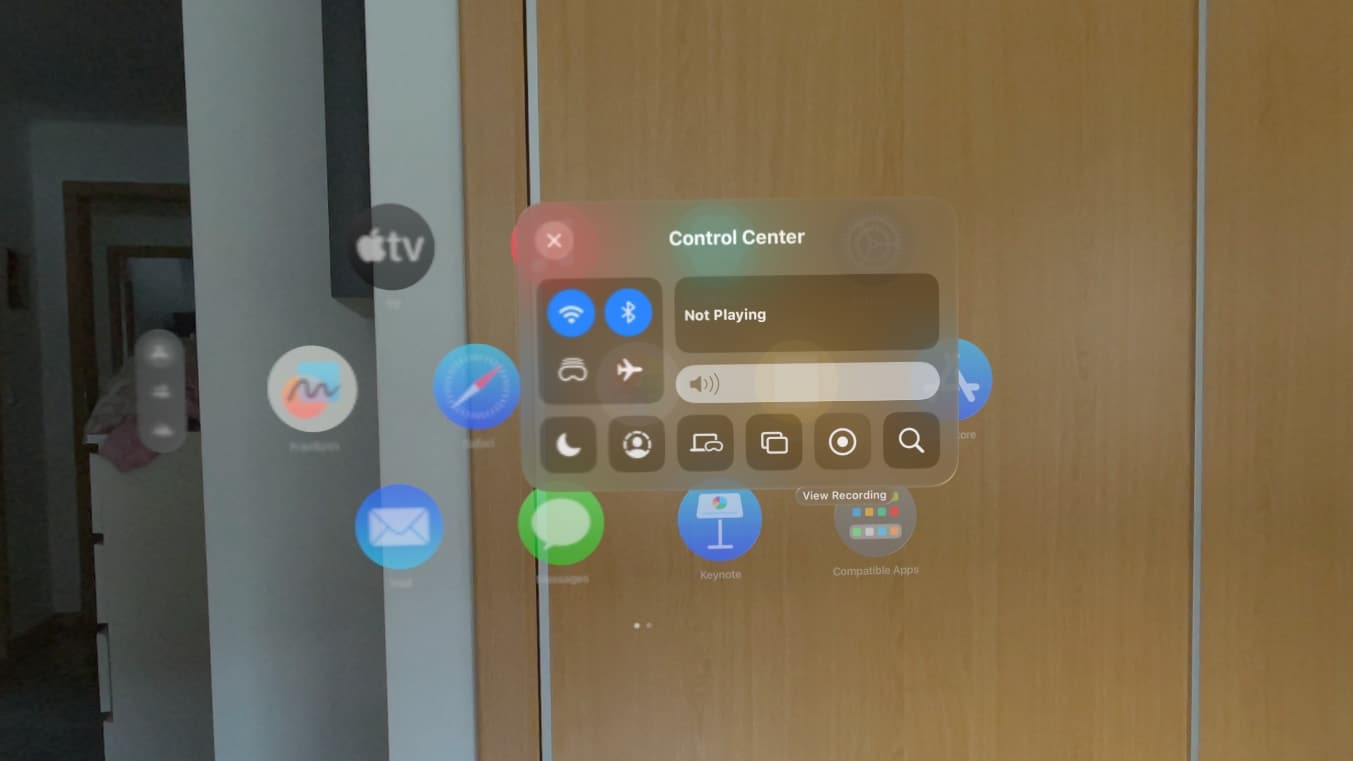
Caso ele não apareça, certifique-se de que o atalho de gravação de tela está incluído. Abra os Ajustes, selecione “Control Center” e adicione-o.
Você também pode “clicar e segurar” pelo botão de gravação para abrir uma janelinha extra com mais opções, como selecionar um app para fazer streaming do que você está vendo e ativar/desativar a captura de áudio pelo microfone do headset.
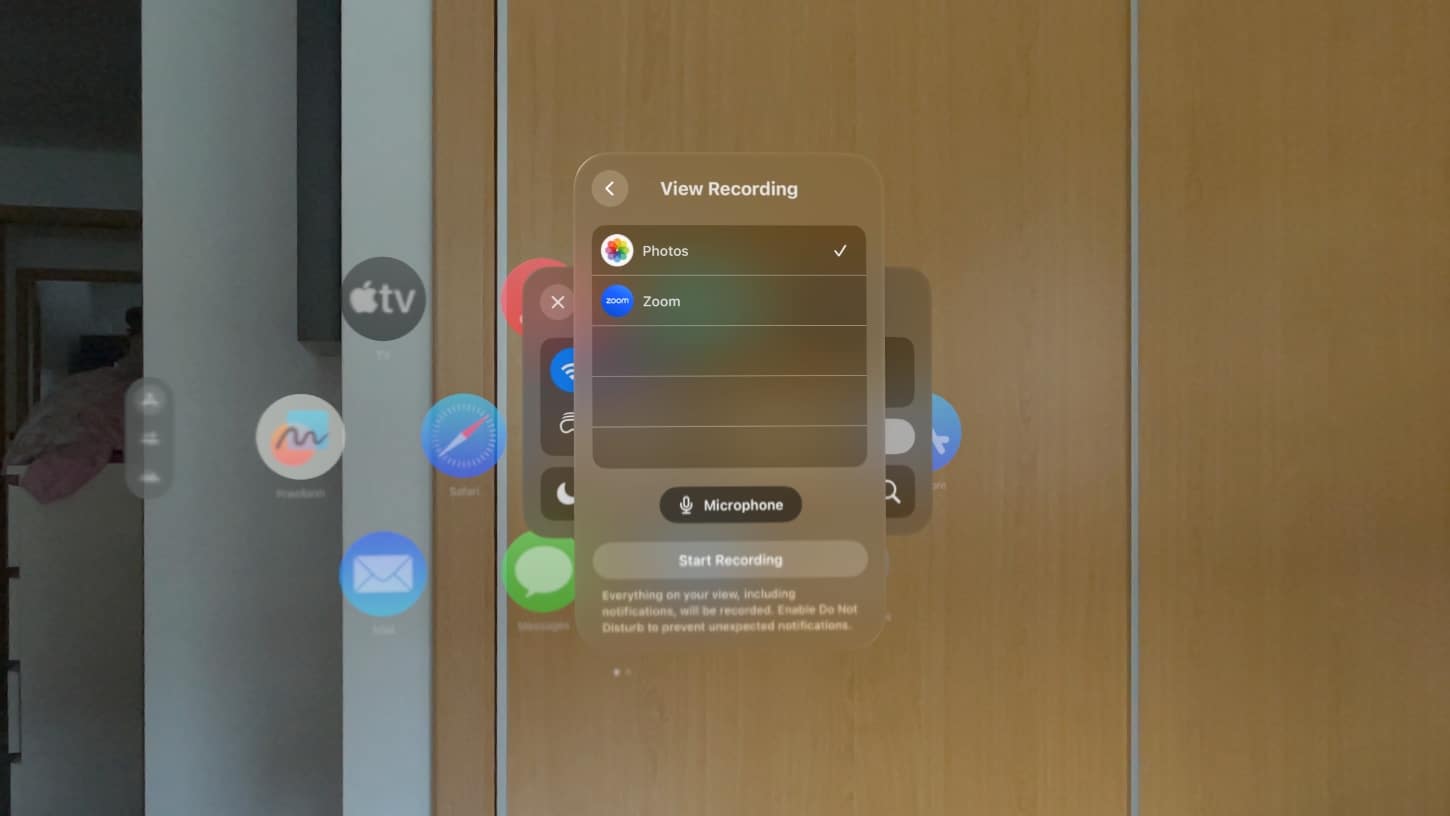
Quando quiser parar a gravação, dê um clique no botão de gravar ou na luz de status vermelha e escolha “Stop”.
NOTA DE TRANSPARÊNCIA: O MacMagazine recebe uma pequena comissão sobre vendas concluídas por meio de links deste post, mas você, como consumidor, não paga nada mais pelos produtos comprando pelos nossos links de afiliado.